window10不能和window7共享_win7局域网共享文件无法访问
发布时间:2024-06-05
来源:绿色资源网
随着科技的不断发展,计算机操作系统也在不断升级与更新,当我们试图在windows 10和Windows 7之间进行共享文件时,却发现了一个令人困惑的问题。据称Windows 10和Windows 7在局域网共享文件时存在一些不兼容的情况,导致无法访问Win7共享文件。这对于那些依赖网络共享文件进行工作和学习的人们来说,无疑是一个令人沮丧的障碍。我们应该如何解决这个问题呢?让我们继续深入探讨。
具体方法:
1.设置“网络位置”win10点击开始后选择设置按钮,win7设置网络位置可参照其他网络经验。过程相似在此不再重复。
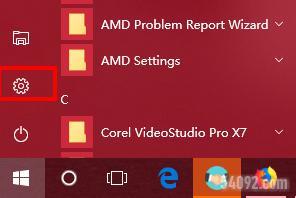
2.选择“网络和Internet”
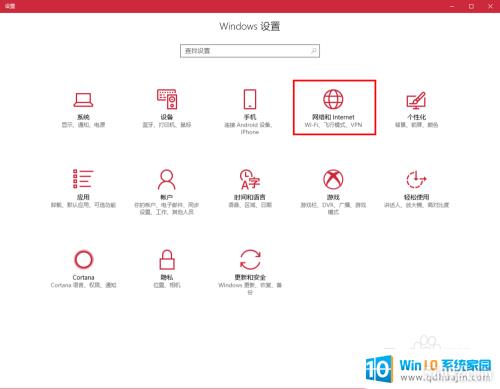
3.选择“更改连接属性”
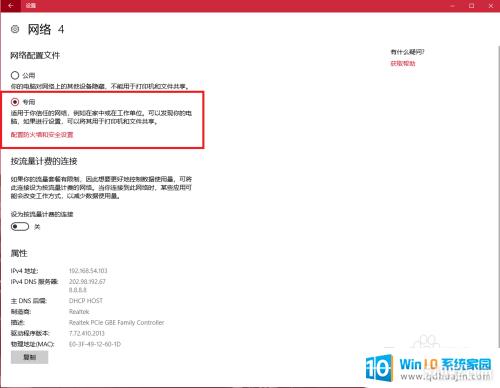
4.确保选择了“专用”网络,到此win10网络位置设置完成。win7的电脑将网络位置选择为工作或家庭网络即可,建议选择工作网络。
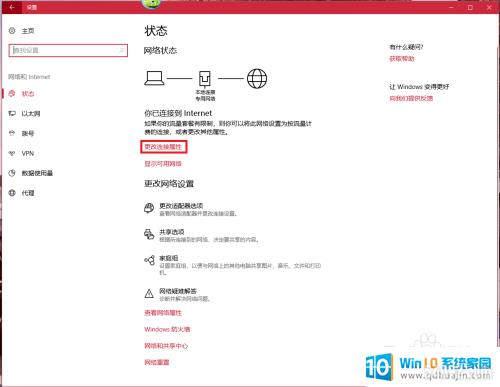
5.设置win10工作组,“此电脑”鼠标右键选择“属性”
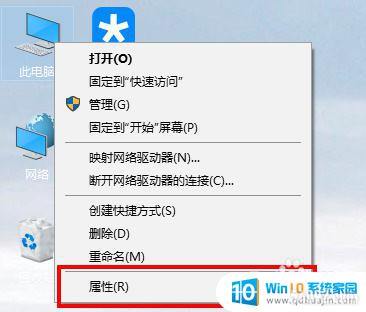
6.选择“更改设置”
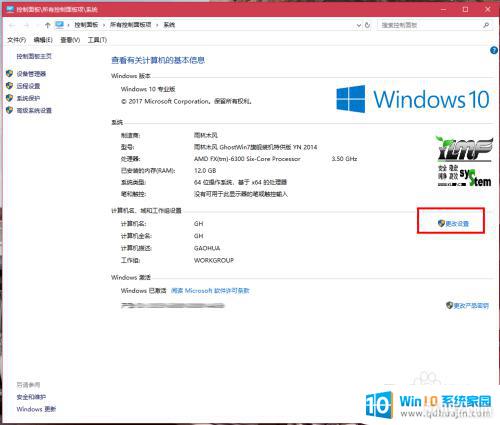
7.选择“网络ID”
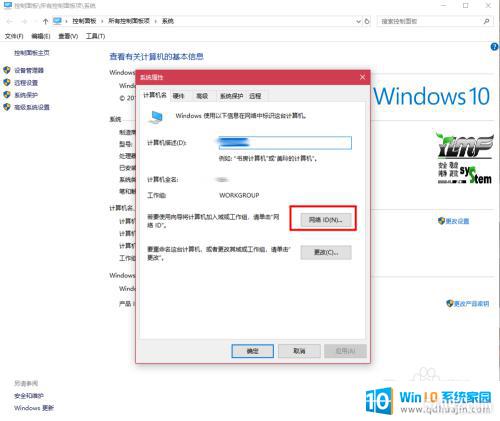
8.选择第一个选项
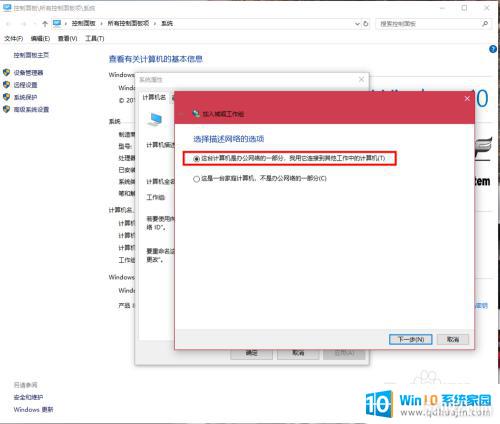
9.如果局域网内没有设置“域”选择“公司使用没有域的网络”
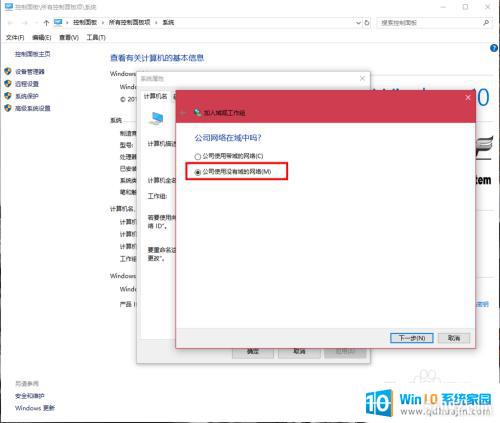
10.输入工作组的名称,默认为“WORKGROUP”,需要共享的电脑必须保证工作组名称一致。
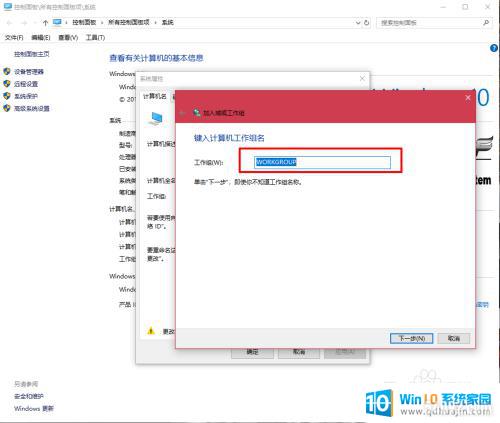
11.完成设置,点击“去顶”,重启电脑。至此只要将电脑的“高级共享设置”选择为“启用网络发现”和“启用文件和打印机共享”,其他电脑即可添加共享打印机和网络硬盘。共享网络打印机和文件或者硬盘的方法,网上有很多可自行参照。
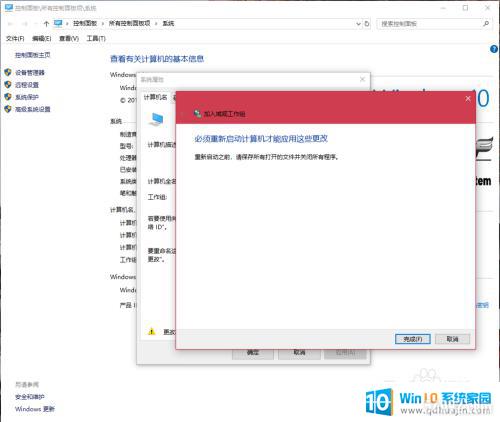
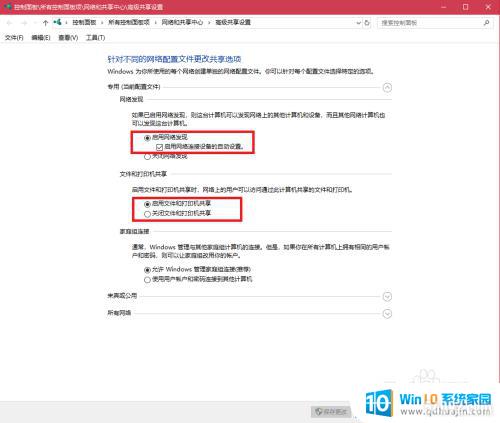
以上就是window10和window7无法共享的全部内容,如果您还有疑问,请按照以上方法操作,希望对大家有所帮助。
















